
Azure Machine Learning Workbenchの記事シリーズ
記事:
1. Azure MLワークベンチ:はじめに 。
2.読み込み中...
著者に発言権を与えます。
はじめに
今日は、プレビューステータスの新しいハイブリッドクロスプラットフォームツールAzure Machine Learning Workbenchについて少しお話ししたいと思います。 クロスプラットフォームのVisual Studio Codeを備えたこのツールは、データ分析とクラウドスクリプトによるローカル作業のギャップを埋めます。
クロスプラットフォームアプリケーションとは、WindowsとmacOSを意味します。 時間が経つにつれて、プレビュー状態から抜け出し、Linuxの転換期が来ると思います。 ツールの機能に関する小さな視覚的な図から始めましょう。
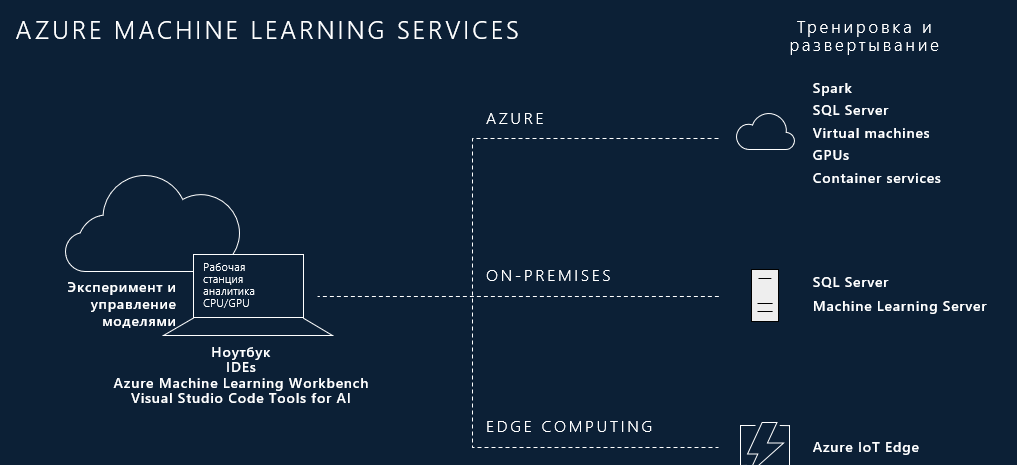
始めましょう
アイデアはとてもシンプルです。 Azure CLIツールキットを使用して、データとPython、Dockerをローカルおよびクラウドの両方で実行するための一連のツールを備えたシェルがあります。 詳細に移ります。
ディレクトリC:\ Users \ User \ AppData \ Local \ amlworkbenchにAzureML Workbenchをデフォルトでインストールします。Userはコンピューターのユーザー名です。 ツール自体に加えて、他のコンポーネント、機械学習用のライブラリを備えたPython、このディレクトリ内のAzure CLIがインストールされています。 インストールされているコンポーネントの完全なリストについては、URLリンクとして「リソース」セクションを参照してください。

AzureML Workbenchはクラウドツールキットの一部であり、クラウドにアクセスできない場合やアカウントがない場合は機能しないことに注意してください。 彼は、Azure ML Experiment Serviceのクラウドアカウントが必要です。 このタスクを実行するには、最初にクラウドで通常のテスト記録を開始し、誰でもそれを実行します。このステップはスキップできます。 次に、 portal.azure.comセクションに移動し、[新規] \ [データ分析] \ [機械学習の実験(プレビュー)]を選択します。
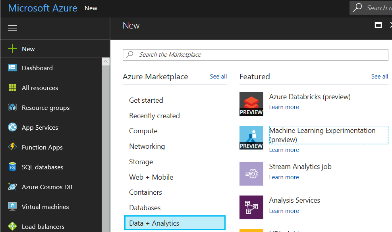
次に、アカウントパラメータを設定します。特に、無料のサブスクリプションプランでは、サブスクリプションプランの選択と2に相当するシート(シート)に注意してください。 記事の最後にあるリソースは、アカウント作成に関する詳細なガイダンスを提供します。 その後、ツールを実行できますが、完全な作業のために、AI、Docker、Pythonのコンポーネントを使用してDockerおよびVisual Studio Codeをインストールすることをお勧めします。
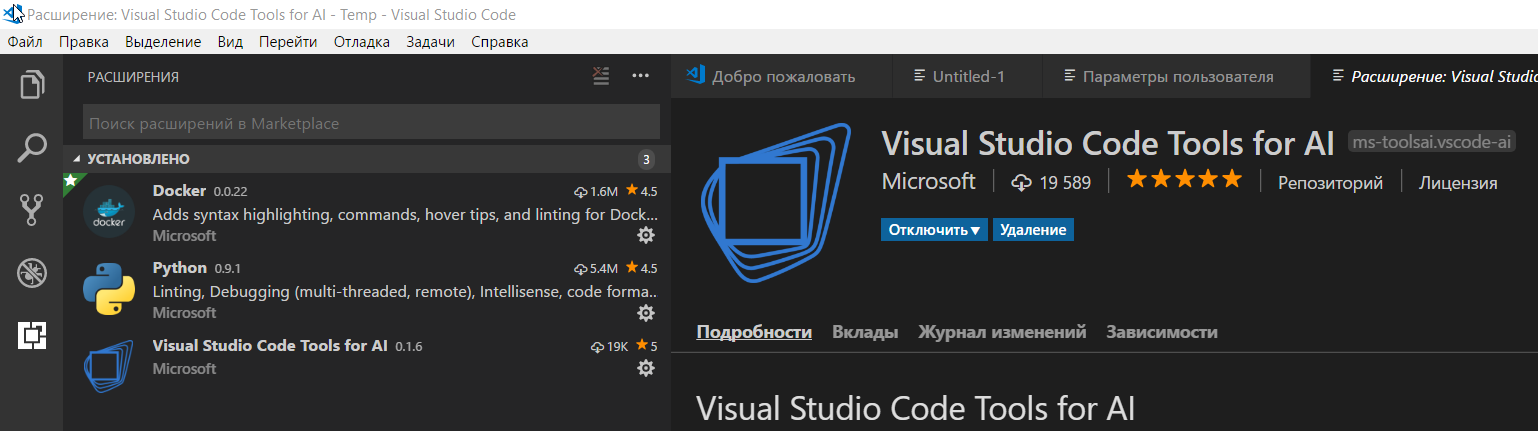
開始後、Simple Linear Regressionテンプレートに基づいてテストプロジェクトを選択し、たとえば\ temp \ slrでその場所を指定し、インストールされたコンポーネント(AI、Docker、Python)でVisual Studuoコードでこのディレクトリを開きます。 データファイル、アルゴリズムを含むPythonファイル、スタートアップ環境を記述する環境など、Simple Linear Regressionプロジェクトの一連のファイルが表示されます。
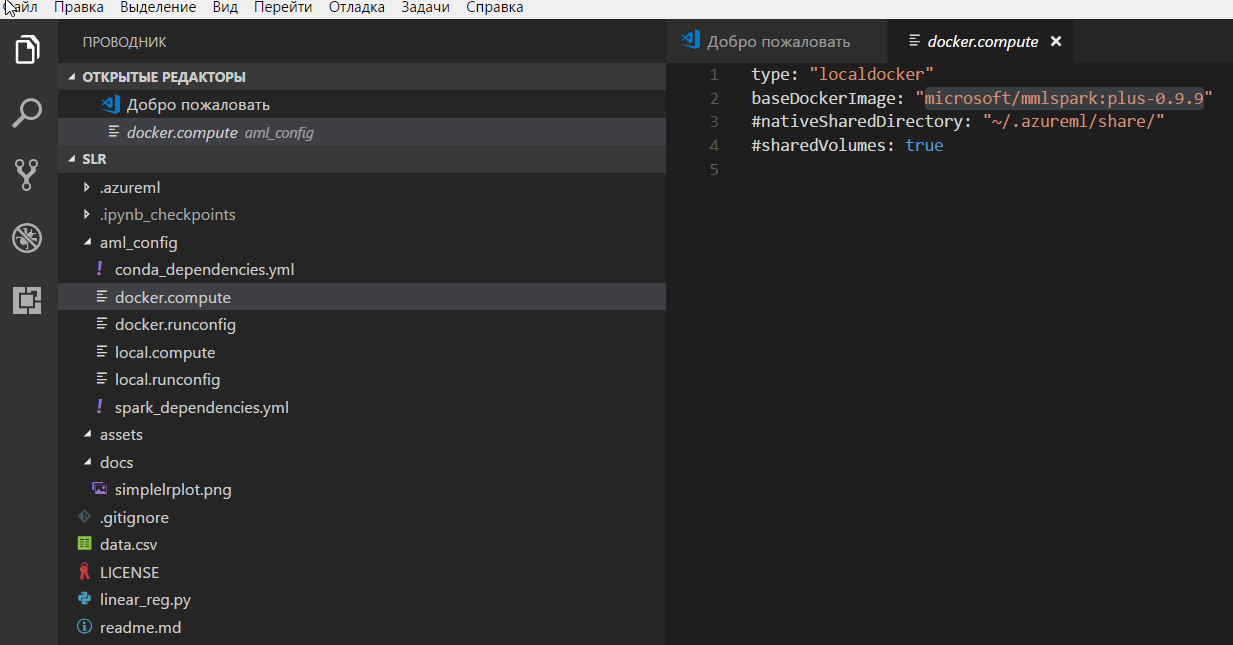
1つのケースでは、スタートアップ環境がPythonによってインストールされますが、もう1つの興味深いケースは、microsoft / mmlsparkテンプレートに基づいたdockerコンテナ:plus-0.9.9です。
Dockerコンテナーでプロジェクトを実行する前に、Docker環境の初期状態を調べ、AzureML Workbenchに関連付けられているイメージとコンテナーがないことを確認します。
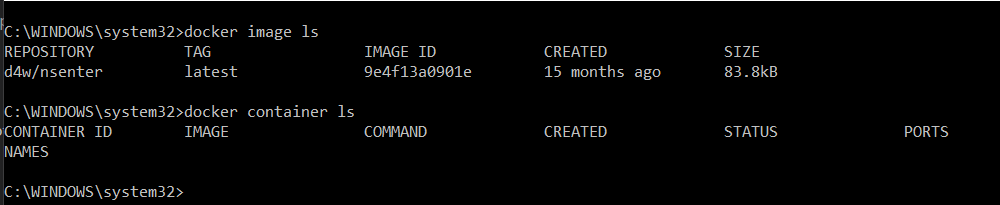
ローカルDockerでプロジェクトを最初に実行した後、Dockerコンテナーのイメージテンプレートのダウンロードが開始されていることがわかります。
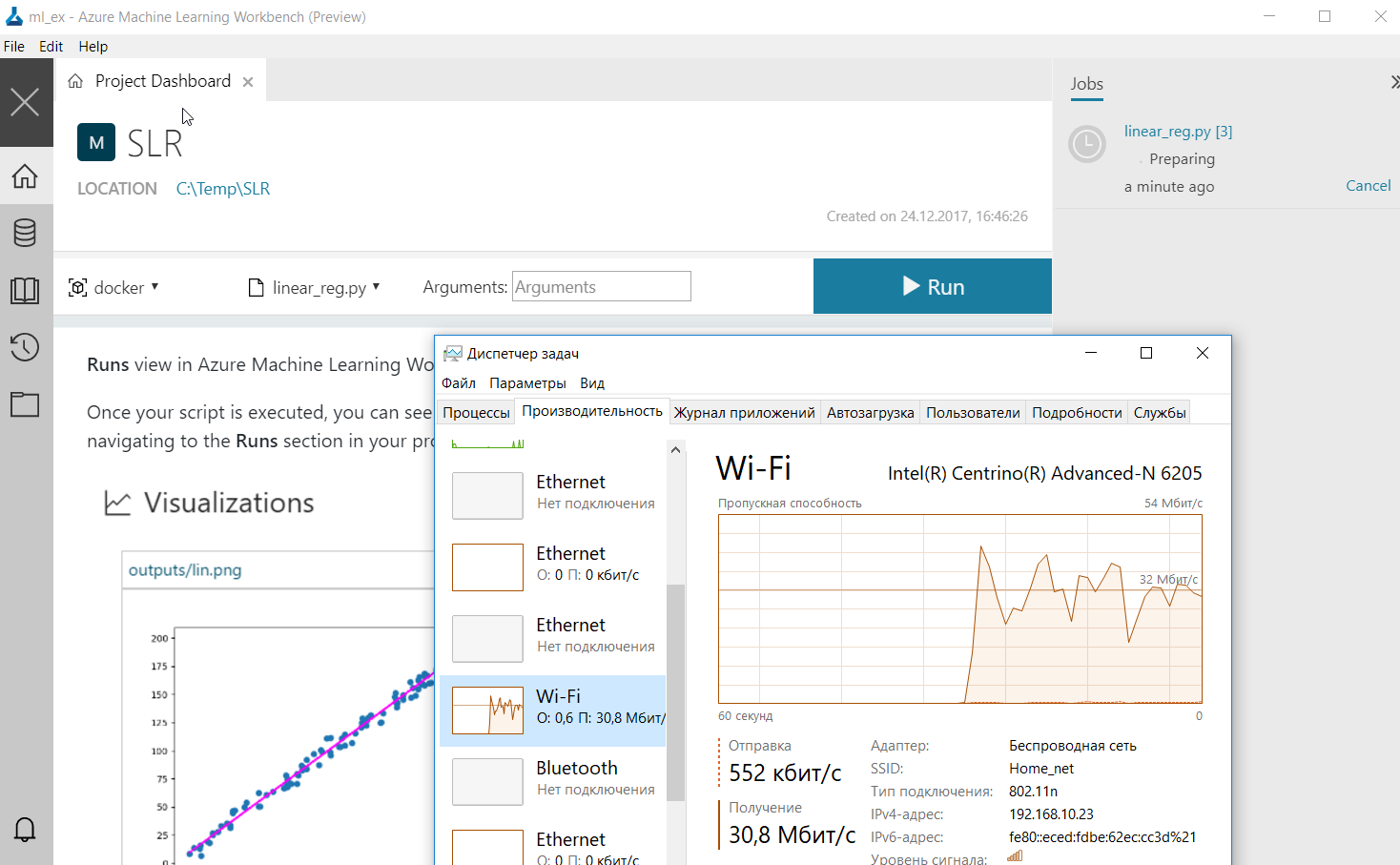
そして、プロジェクトが完了した後、コンテナのイメージが表示され、プロジェクトの実行中にPythonで動作するコンテナが表示されました。
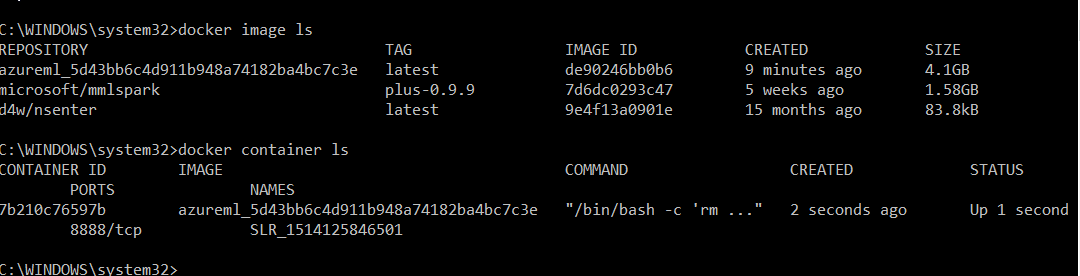
また、プロジェクトの実行時間にも注意を払っています。 最初の起動は約11分で、画像のダウンロード、2番目(2分未満、残り)のダウンロードが含まれていました。
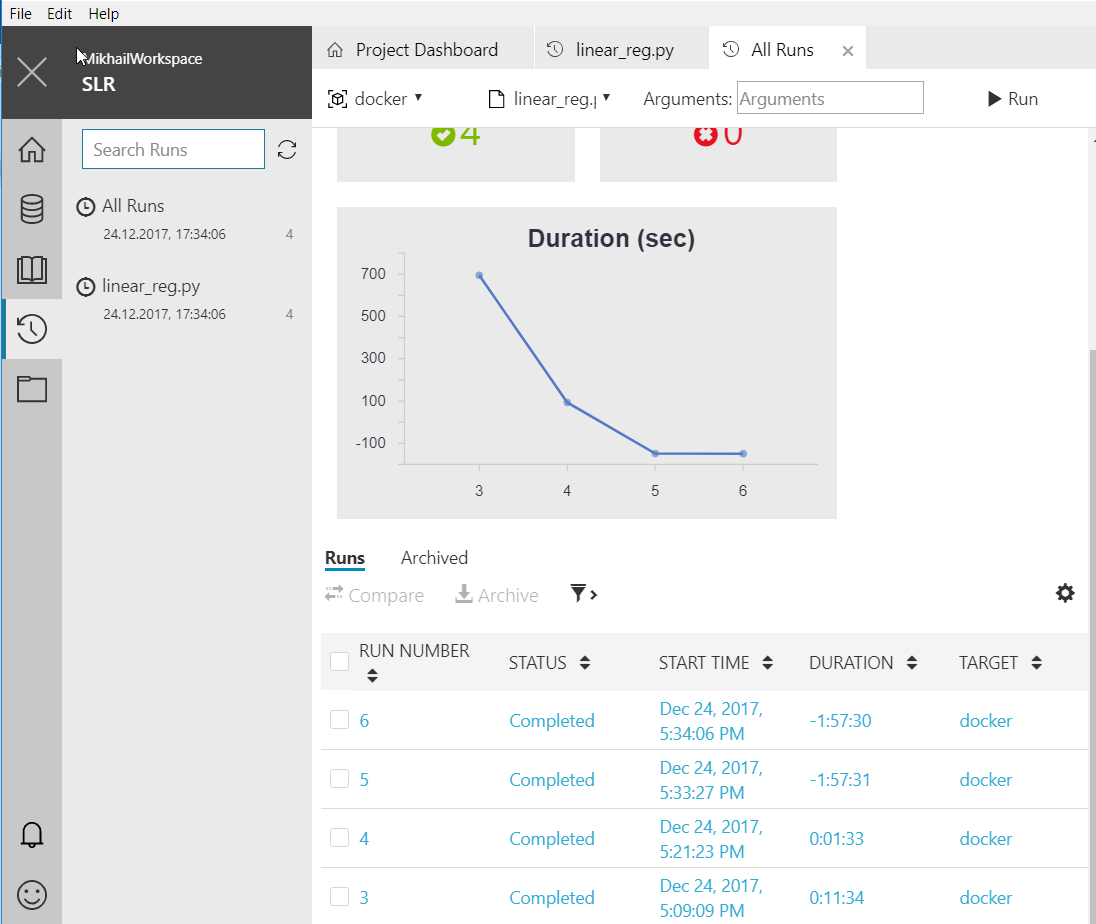
実験の純度を高めるために、ローカルにインストールされたPythonで数回実行して、すべてが機能することを確認します。 以下に示すように、明らかに非常に単純な例と少量のデータのため、結果はほぼ同じです。

また、環境変数が事前に設定されたコマンドラインが存在することに注意してください。
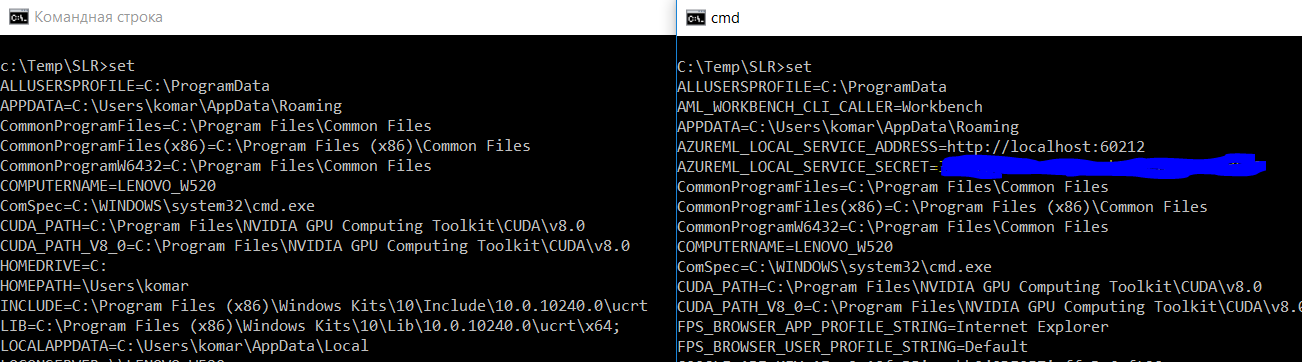
これにより、コマンドラインからプロジェクトを実行することができ、これも履歴に表示されます。
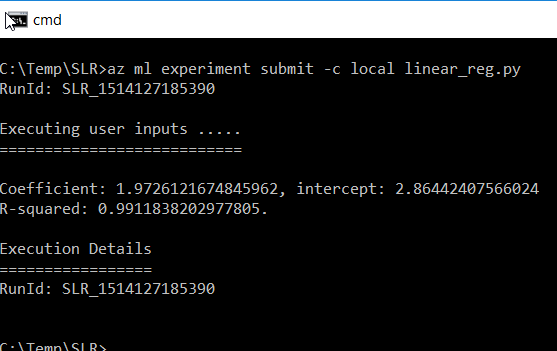
結論は終わりではありません
この肯定的なメモで、私たちは機器のローカル部分のレビューを終了します。 次のパートでは、クラウドサービスからプロジェクトを立ち上げることを検討します。
資源
- AzureML Workbenchのインストール可能なコンポーネントのリスト
- 無料のAzureアカウントを作成する
- AzureML Workbenchおよび配布リンクのアカウントセットアップガイド 。
- ビジュアルスタジオコード
- Docker
- デジタルビジネスプラットフォーム (ラップトップからクラウドまでのAzure Machine Learning)
- Azure認定
著者
 ミハイル・コマロフ -企業セグメントでの仕事の効率を改善することを目的とした既存のシステムと新しいシステムの実装をサポートしています。 大企業部門で働く前は、情報技術トレーナーとして働いていました。 ITの総経験は20年以上です。 興味の対象は、仮想化、インフラストラクチャ、データ分析、機械学習です。 2011年以降のMVP on Cloudおよびデータセンター管理。
ミハイル・コマロフ -企業セグメントでの仕事の効率を改善することを目的とした既存のシステムと新しいシステムの実装をサポートしています。 大企業部門で働く前は、情報技術トレーナーとして働いていました。 ITの総経験は20年以上です。 興味の対象は、仮想化、インフラストラクチャ、データ分析、機械学習です。 2011年以降のMVP on Cloudおよびデータセンター管理。